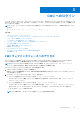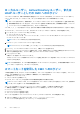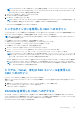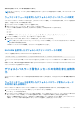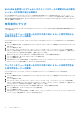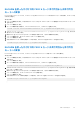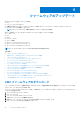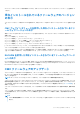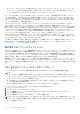Users Guide
Table Of Contents
- Dell PowerEdge VRTX 向け Chassis Management Controller バージョン 2.2 ユーザーズ ガイド
- 目次
- 概要
- CMC のインストールと設定
- 作業を開始する前に
- CMC ハードウェアの取り付け
- 管理ステーションへのリモートアクセスソフトウェアのインストール
- ウェブブラウザの設定
- CMC への初期アクセスのセットアップ
- CMC にアクセスするためのインタフェースおよびプロトコル
- CMC ファームウェアのダウンロードとアップデート
- シャーシの物理的な場所とシャーシ名の設定
- CMC の日付と時刻の設定
- シャーシ上のコンポーネントを識別するための LED の設定
- CMC プロパティの設定
- CMC ウェブインタフェースを使用した iDRAC 起動方法の設定
- RACADM を使用した iDRAC 起動方法の設定
- CMC ウェブインタフェースを使用したログインロックアウトポリシー属性の設定
- RACADM を使用したログインロックアウトポリシー属性の設定
- 冗長 CMC 環境について
- 前面パネルの設定
- CMC へのログイン
- ファームウェアのアップデート
- CMC ファームウェアのダウンロード
- 現在インストールされているファームウェアのバージョンの表示
- CMC ファームウェアのアップデート
- シャーシインフラストラクチャファームウェアのアップデート
- サーバー iDRAC ファームウェアのアップデート
- サーバーコンポーネントファームウェアのアップデート
- ファームウェアインベントリの表示
- CMC ウェブインタフェースを使用したシャーシインベントリレポートの保存
- CMC ウェブインタフェースを使用したネットワーク共有の設定
- Lifecycle Controller のジョブ操作
- サーバーコンポーネントファームウェアのロールバック
- サーバーコンポーネントファームウェアのアップデート
- スケジュールされたサーバーコンポーネントファームウェアジョブの削除
- CMC Webインターフェイスを使用したストレージ コンポーネントのアップデート
- CMC を使用した iDRAC ファームウェアのリカバリ
- シャーシ情報の表示とシャーシとコンポーネントの正常性状態の監視
- CMC の設定
- サーバーの設定
- スロット名の設定
- iDRAC ネットワークの設定
- iDRAC 仮想 LAN タグの設定
- 最初の起動デバイスの設定
- サーバー FlexAddress の設定
- リモートファイル共有の設定
- サーバー設定複製を使用したプロファイル設定の実行
- サーバープロファイルページへのアクセス
- プロファイルの追加または保存
- プロファイルの適用
- プロファイルのインポート
- プロファイルのエクスポート
- プロファイルの編集
- プロファイルの削除
- プロファイル設定の表示
- 保存プロファイル設定の表示
- プロファイルログの表示
- 完了状態とトラブルシューティング
- プロファイルの Quick Deploy
- サーバープロファイルのスロットへの割り当て
- 起動 ID プロファイル
- 起動 ID プロファイルの保存
- 起動 ID プロファイルの適用
- 起動 ID プロファイルのクリア
- 保存起動 ID プロファイルの表示
- 起動 ID プロファイルのインポート
- 起動 ID プロファイルのエクスポート
- 起動 ID プロファイルの削除
- 仮想 MAC アドレスプールの管理
- MAC プールの作成
- MAC アドレスの追加
- MAC アドレスの削除
- MAC アドレスの非アクティブ化
- シングルサインオンを使った iDRAC の起動
- リモートコンソールの起動
- アラートを送信するための CMC の設定
- ユーザーアカウントと権限の設定
- ユーザーのタイプ
- ルートユーザー管理者アカウント設定の変更
- ローカルユーザーの設定
- Active Directory ユーザーの設定
- サポートされている Active Directory の認証機構
- 標準スキーマ Active Directory の概要
- 標準スキーマ Active Directory の設定
- 拡張スキーマ Active Directory 概要
- 拡張スキーマ Active Directory の設定
- 汎用 LDAP ユーザーの設定
- シングルサインオンまたはスマートカードログイン用 CMC の設定
- CMC にコマンドラインコンソールの使用を設定する方法
- FlexAdress および FlexAddress Plus の使用
- ファブリックの管理
- 電力の管理と監視
- シャーシストレージの管理
- ストレージコンポーネントの状態の表示
- ストレージトポロジの表示
- CMC ウェブインタフェースを使用した SPERC のフォールトトレランストラブルシューティング情報の表示
- CMC ウェブインタフェースを使用したスロットへの仮想アダプタの割り当て
- ストレージコントローラでのフォールトトレランス
- セキュリティキーの不一致
- CMC ウェブインタフェースを使用したコントローラプロパティの表示
- RACADM を使用したコントローラプロパティの表示
- ストレージコントローラの設定
- 共有 PERC コントローラ
- CMC ウェブインタフェースを使用した RAID コントローラの有効化または無効化
- RACADM を使用して RAID コントローラの有効または無効にする
- RACADM を使用した外付け RAID コントローラのフォールトトレランスを有効または無効にする
- CMC ウェブインタフェースを使用した物理ディスクプロパティの表示
- RACADM を使用した物理ディスクドライブプロパティの表示
- 物理ディスクと仮想ディスクの識別
- CMC Webインターフェイスを使用したグローバル ホット スペアの割り当て
- RACADM を使用したグローバルホットスペアの割り当て
- 物理ディスクの回復
- CMC ウェブインタフェースを使用した仮想ディスクプロパティの表示
- RACADM を使用した仮想ディスクプロパティの表示
- CMC Webインターフェイスを使用した仮想ディスクの作成
- 暗号化キーの管理
- 仮想ディスクの暗号化
- 外部設定のロック解除
- 暗号消去
- 仮想ディスクへの仮想アダプタアクセスポリシーの適用
- CMC ウェブインタフェースを使用した仮想ディスクプロパティの変更
- エンクロージャ管理モジュール
- CMC ウェブインタフェースを使用したエンクロージャプロパティの表示
- PCIe スロットの管理
- トラブルシューティングとリカバリ
- LCD パネルインタフェースの使用
- よくあるお問い合わせ(FAQ)
資格情報を変更するには、ユーザー設定 権限が必要です。
メモ: CMC [ログイン] ページで [今後この警告を表示しない] オプションが選択されている場合、CMC ログメッセージが
生成されます。
ウェブインタフェースを使用したデフォルトログインパスワードの変更
CMC ウェブインタフェースにログインするときに、[デフォルトパスワード警告] ページが表示された場合、パスワードを変更で
きます。これを行うには、次の手順を実行します。
1. [デフォルトパスワードの変更] オプションを選択します。
2. [新しいパスワード] フィールドに、新しいパスワードを入力します。
パスワードの最大文字数は 20 文字です。文字はマスクされます。次の文字がサポートされています。
● 0~9
● A~Z
● a~z
● 特殊文字:+、&、?、>、-、}、|、.、!、(、'、,、_、[、"、@、#、)、*、;、$、]、/、§、%、=、<、:、{、I、\
3. [パスワードの確認] フィールドに、もう一度パスワードを入力します。
4. [続行] をクリックします。新しいパスワードが設定され、CMC にログインされます。
メモ: [続行] は、[新しいパスワード] フィールドと [パスワードの確認] フィールドに入力されたパスワードが一致
した場合にのみ有効化されます。
この他のフィールドについての詳細は、
オンラインヘルプ
を参照してください。
RACADM を使用したデフォルトログインパスワードの変更
パスワードを変更するには、次の RACADM コマンドを実行します。
racadm config –g cfgUserAdmin –o cfgUserAdminPassword –i <index> <newpassword>
ここで <index> は 1 から 16 の値(ユーザーアカウントを示す)、および <newpassword> は新しいユーザー定義のパスワードで
す。
詳細については、dell.com/support/manuals にある『Chassis Management Controller for PowerEdge VRTX RACADM コマンドライ
ンリファレンスガイド』を参照してください。
デフォルトパスワード警告メッセージの有効化または無効
化
デフォルトパスワード警告メッセージの表示を有効または無効にすることができます。これを行うには、ユーザー設定 の権限が必
要です。
ウェブインタフェースを使用したデフォルトパスワード警告メッセージ
の有効化または無効化
iDRAC にログインした後にデフォルトパスワード警告メッセージを有効または無効にするには、次の手順を実行します。
1. [シャーシコントローラ] > [ユーザー認証] > [ ローカルユーザー]に進みます。
[ユーザー] ページが表示されます。
2. [デフォルトパスワード警告] セクションで、[有効] を選択し、次に [適用] をクリックして、CMC へのログイン時におけ
る [デフォルトパスワード警告] ページの表示を有効にします。これを行わない場合は、[無効] を選択します。
または、この機能が有効になっていて、今後のログイン操作で警告メッセージを表示したくない場合は、[デフォルトパスワー
ド警告] ページで、[今後この警告を表示しない] オプションを選択し、[適用] をクリックします。
CMC へのログイン 45